Avec le lancement de plus en plus rapide des téléphones portables nouveaux, la fréquence des changements de téléphones portables augmente, ce qui entraîne également le problème du transfert de données entre deux appareils mobiles.
Comme les données des appareils Android et iOS ne sont pas compatibles, cela peut entraîner des inconvénients. Cet article vous présentera 2 outils pour transférer Android vers iPhone afin que vous puissiez facilement transférer des contacts, des messages, des images, des vidéos ou de la musique d'Android vers iPhone.
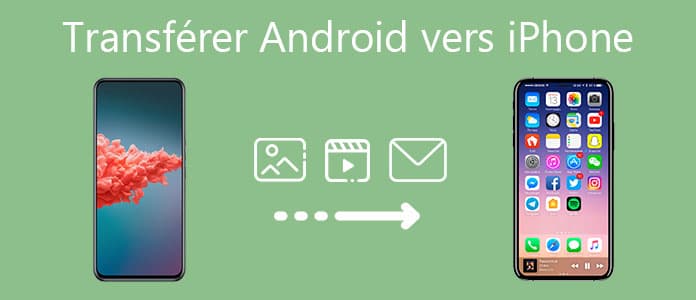
TransMate est destiné à transférer des données Android ou iOS. Avec ce logiciel, vous pourriez non seulement transférer des fichiers entre Android et iOS, Android et Android ou iOS et iOS, mais aussi sauvegarder des données Android ou iOS sur PC ou mettre des fichiers depuis PC dans les appareils Android ou iOS.
En outre, TransMate prend en charge de diverses données, comme contacts, messages, photos, vidéos, musique, et peut transférer des données de manière sélectivement. Et il vous permet également de gérer des données sur votre téléphone mobile, comme fusionner des fiches de contacts, réorganiser des albums de photos, créer une sonnerie, etc.
Veuillez suivre les étapes ci-dessous, pour transférer des données Android vers iPhone facilement.
Premièrement installez et lancez TransMate sur votre PC, puis connectez votre Android et iPhone à l'ordinateur via deux câbles USB.
Le logiciel va détecter automatiquement les appareils. Lorsque les deux téléphones sont connectés au logiciel, les informations sur le téléphone vont afficher sur l'interface comme l'image suivante.
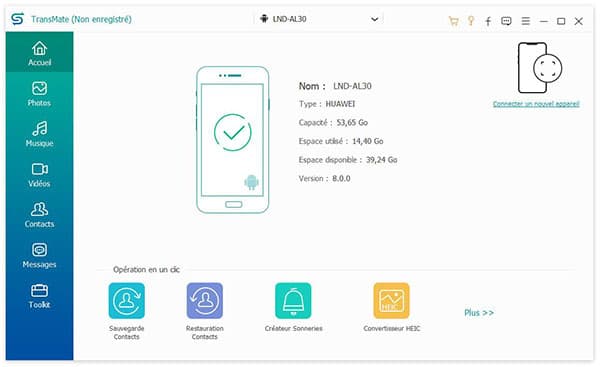
Puisque vous voulez exporter des données depuis Android, veuillez sélectionner votre Android par cliquer sur la petite flèche en regard du nom de l'appareil en haute, pour accéder aux données Android.
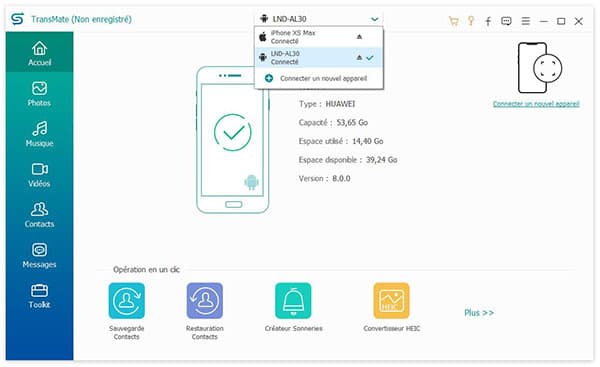
Dans la barre latérale, vous pourriez d'abord sélectionner un type de données que vous voulez transférer parmi Photos, Musique, Vidéos, Contacts.
Ensuite choisissez et cochez les fichiers que vous voulez exporter dans iPhone. Pour transférer tous les fichiers, cochez l'option « Sélectionner tout ».
Après avoir sélectionné des données à transférer, cliquez sur le bouton « Exporter vers l'appareil » et sélectionnez iPhone dans le menu situé en haut, pour réaliser le transférer les fichiers de l'appareil Android vers iPhone.
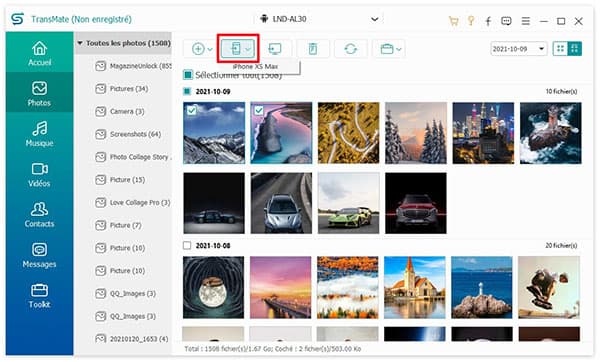
Note: À part de transfert des données entre Android et iOS, le logiciel vous permet aussi de sauvegarder des données Android ou iOS sur PC et mettre des données depuis PC vers l'appareil mobile, comme transférer des vidéos PC vers iPhone.
Migrer vers iOS est une application officiellement lancée par Apple pour transférer des données iOS, qui permet de transférer des données depuis l'appareil Android vers iPhone. Et il faut noter que cette méthode supprimera les données existantes sur iPhone, et cette application est donc plus adaptée pour transférer des données Android vers un nouvel iPhone. Voici comment procéder :
Étape 1. Sur votre nouvel iPhone, en cours de la configuration, appuyez sur « Migrer des données depuis Android » sous « Apps et données ».
Si vous avez déjà terminé la configuration d'iPhone, accédez à « Réglages » > « Général » > « Transférer ou Réinitialiser l'iPhone » > « Réinitialiser ».
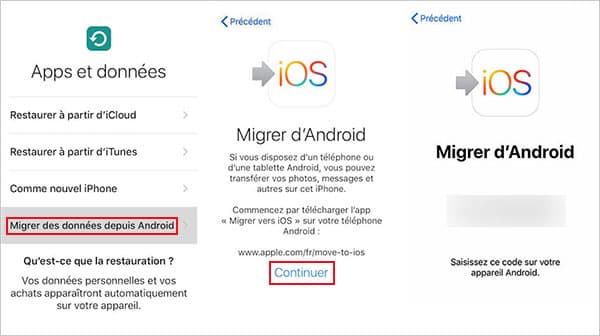
Étape 2. Sur votre Android, téléchargez et installez l'app Migrer vers iOS, et activez Wi-Fi.
Étape 3. Après avoir installé bien cette app, ouvrez-le et touchez « Continuer » > « Accepter » les conditions générales > sous Trouver votre code appuyez sur « Suivant ».
Étape 4. Sur votre iPhone, appuyez sur « Continuer » sous Migrer d'Android, et un code à dix ou six chiffres va s'afficher sur l'écran.
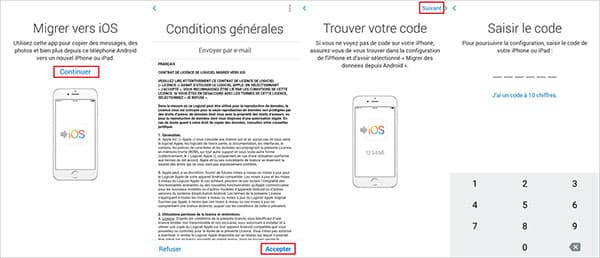
Étape 5. Saisissez le code sur votre appareil Android, puis touchez « Connexion » pour rejoindre le réseau créé par iPhone.
Étape 6. Sur Android, sélectionnez les données que vous voulez transférer vers iPhone. Après cela, touchez « Continuer ».
Étape 7. Lorsque la barre de progression est pleine, touchez « OK » sur Android, et puis appuyez sur « Continuer » sur iPhone pour réaliser le transfert des données Android vers iPhone.
Note: Pendant le transfert des données, veuillez ne faire aucune opération sur les deux téléphones.
Conclusion:
Dans ce tutoriel, nous vous avons présenté deux façons pour transférer des données Android vers iPhone. TransMate a besoin d'installer sur PC, si vous voulez effectuer le transfert directement entre deux appareils, veuillez sélectionnez Migrer vers iOS. Et puisque Migrer vers iOS va effacer les données d'original sur iPhone, si vous voulez sauvegarder les données iPhone, veuillez utiliser la première méthode, TransMate.
Par ailleurs, pour des types de données spécifiques, il existe encore d'autres méthodes de transfert. Par exemple, pour transférer des contacts Android vers iPhone, Gmail est aussi un moyen utile.